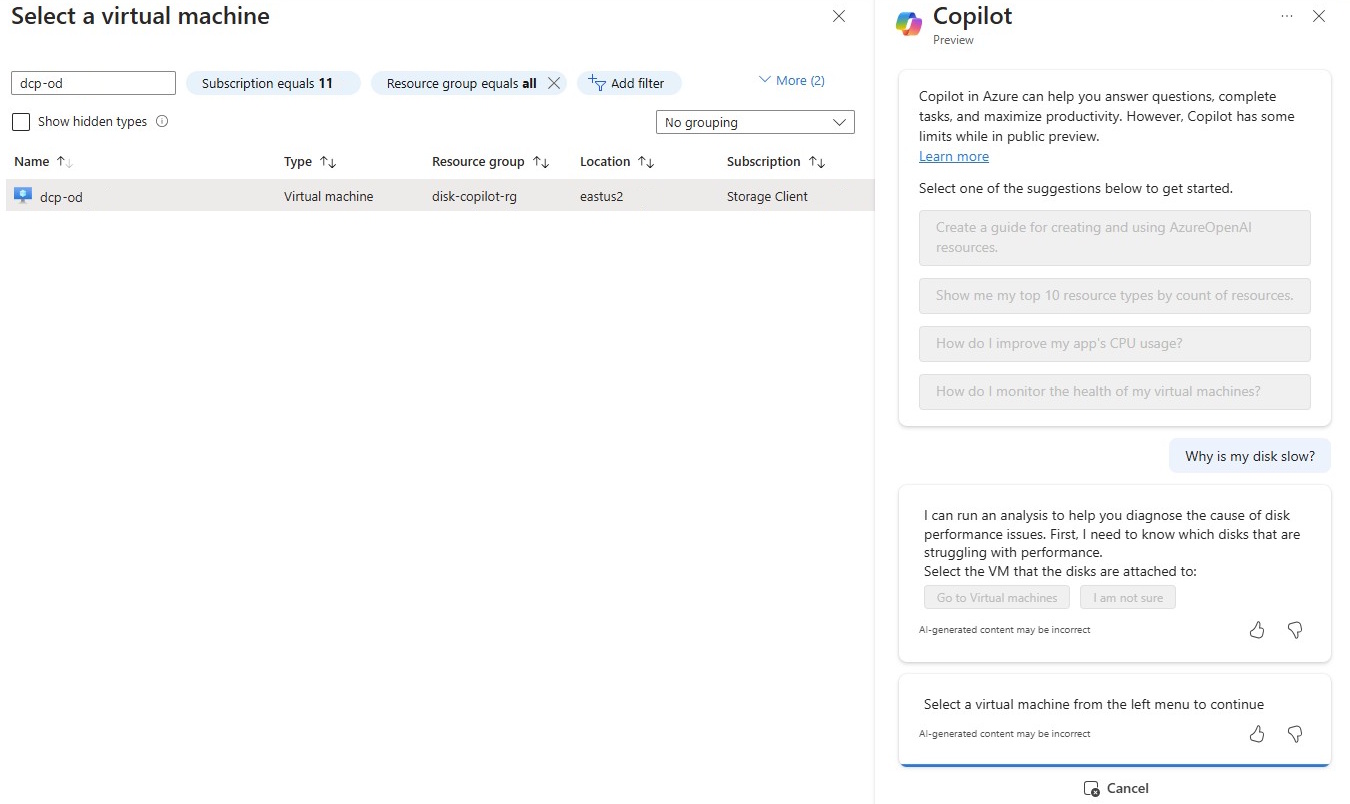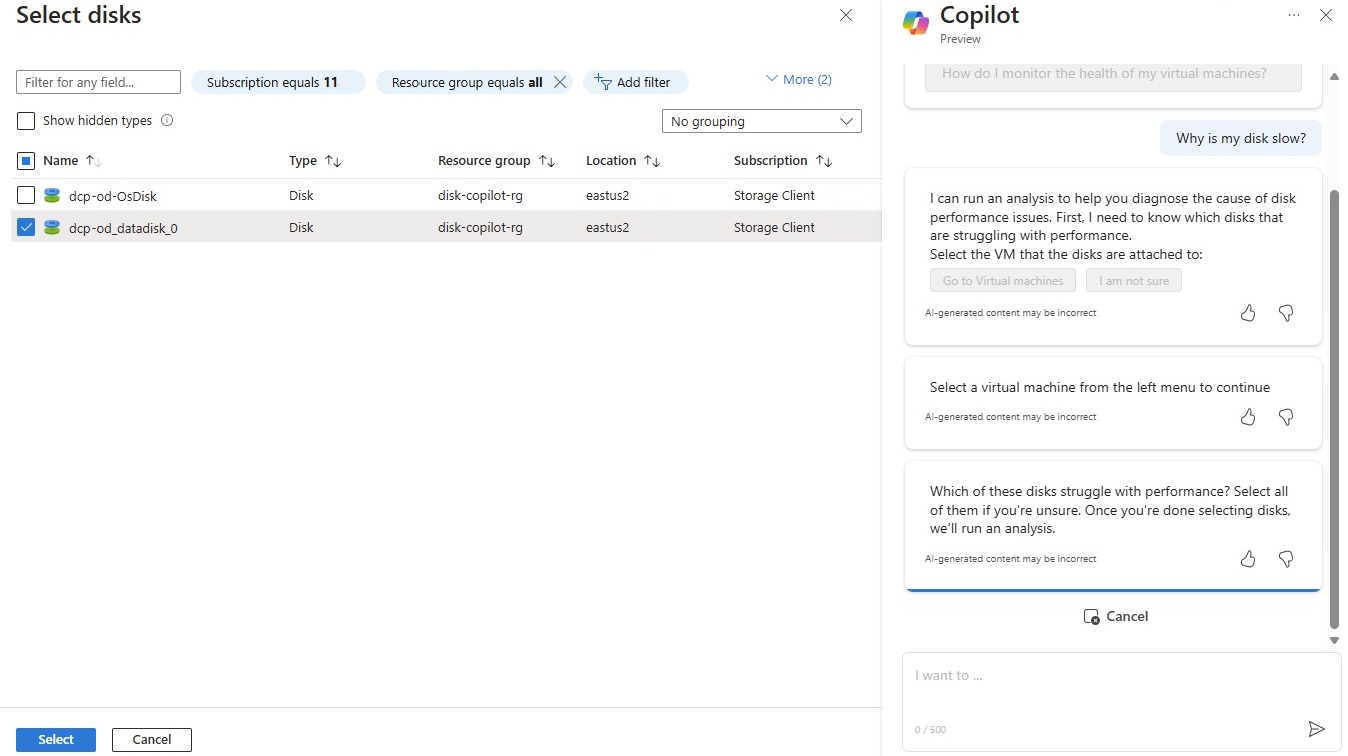Řešení potíží s výkonem disků pomocí Microsoft Copilotu v Azure
Microsoft Copilot v Azure (Preview) vám může pomoct při řešení problémů s výkonem disku, když vaše aplikace vyžaduje vyšší výkon, než jste nakonfigurovali pro virtuální počítač a disky. Další podrobnosti o těchto problémech najdete v tématu Výkon virtuálního počítače a disku.
Když se zeptáte Microsoft Copilotu na otázky týkající se výkonu disků, vyzve vás k výběru virtuálního počítače a disků, které mají potíže s výkonem, spolu s časovým obdobím, kdy se problémy spustily. Nejlepších výsledků dosáhnete, když při zadávání časového rámce pro analýzu zajistíte, aby byl disk a virtuální počítač během tohoto období aktivní.
Pomocí informací, které zadáte, nástroj Copilot v Azure analyzuje aktuální metriky konfigurace a výkonu a určí, jestli u vaší aplikace dochází k zpomalení kvůli dosažení nakonfigurovaných limitů výkonu pro virtuální počítač nebo disk. Pak poskytuje souhrn analýzy a doporučení k vyřešení problému s výkonem, který můžete použít přímo na webu Azure Portal prostřednictvím copilotu v doporučeních s asistencí Azure. Tato doporučení zahrnují primární doporučení, které bude nejméně rušivé pro vaši aplikaci, spolu s dalšími možnými možnostmi. Například Copilot v Azure může určit, že můžete zlepšit výkon upgradem disků, povolením nárazového nárůstu na vyžádání nebo přidáním dalšího disku do virtuálního počítače.
Pokud chcete diagnostikovat problémy s výkonem, když vaše aplikace vyžaduje vyšší výkon než to, co jste nakonfigurovali pro virtuální počítač a disky, Copilot v Azure analyzuje následující metriky disku:
- Procento využití IOPS datového disku
- Procento využití šířky pásma datového disku
- Procento využitých IOPS disku s operačním systémem
- Procento využité šířky pásma disku s operačním systémem
- Procento spotřebovaného počtu vstupně-výstupních operací vstupně-výstupních operací za sekundu uložených v mezipaměti virtuálního počítače a neulněných vstupně-výstupních operací za sekundu
- Procento šířky pásma uložené v mezipaměti virtuálního počítače a bez mezipaměti
Poznámka:
Tady uvedené úlohy a ukázkové výzvy ukazují několik oblastí, ve kterých může být zvlášť užitečný Microsoft Copilot v Azure (Preview). Nejedná se ale o úplný seznam všech věcí, které můžete udělat. Doporučujeme vám experimentovat s vlastními výzvami a zjistit, jak vám Microsoft Copilot v Azure (Preview) může pomoct se správou prostředků a prostředí Azure.
Důležité
Microsoft Copilot v Azure (Preview) je aktuálně ve verzi PREVIEW. Právní podmínky, které platí pro funkce Azure, které jsou ve verzi beta, verzi Preview nebo které zatím nejsou veřejně dostupné, najdete v Dodatečných podmínkách použití pro Microsoft Azure verze Preview.
Ukázkové výzvy
Tady je několik příkladů typů výzev, které můžete použít k řešení potíží s výkonem disku. Upravte tyto výzvy na základě scénářů skutečného života nebo vyzkoušejte další výzvy, které vyhovují vašim potřebám.
- "Proč je můj disk pomalý?"
- "Proč je můj virtuální počítač připojený k diskům pomalý?"
- Existují nějaké kritické body, které mají vliv na výkon disku?
- "Jaké jsou důvody pomalého výkonu disku?"
- "Pomozte mi s výkonem virtuálního počítače a disku."
Příklady
Když se zeptáte Microsoft Copilotu v Azure, "Proč je můj disk pomalý", spustí Copilot analýzu metrik výkonu vašeho disku a virtuálního počítače a určí, jestli je výkon vaší aplikace omezený kvůli vyžádání většího počtu IOPS nebo propustnosti, než je přiděleno pro virtuální počítače nebo připojené disky. Začne tím, že vás požádá o výběr ovlivněného virtuálního počítače.
Po výběru virtuálního počítače se zobrazí výzva k výběru jednoho nebo více disků pro analýzu copilotu v Azure.
Copilot v Azure vás také požádá o zahájení problémů. Můžete zadat přesný nebo přibližný časový rámec. Abyste dosáhli nejlepších výsledků, ujistěte se, že virtuální počítač a disk, které jste vybrali, byly během zadaného období aktivní.
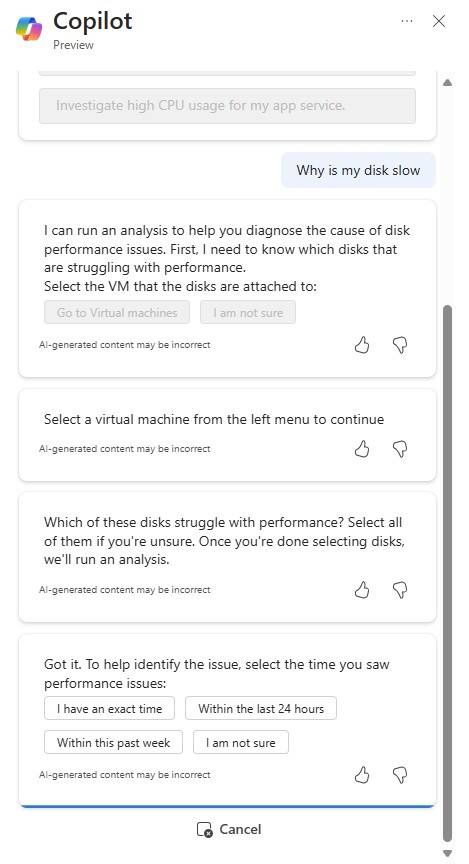
Copilot v Azure pak zobrazí virtuální počítač a disky, které jste vybrali, a metriky, které se mají analyzovat. Jakmile potvrdíte, copilot v Azure spustí analýzu a určí, jestli je výkon vaší aplikace omezený kvůli vyžádání většího množství vstupně-výstupních operací za sekundu nebo propustnosti, než je přiděleno pro virtuální počítače nebo připojené disky.
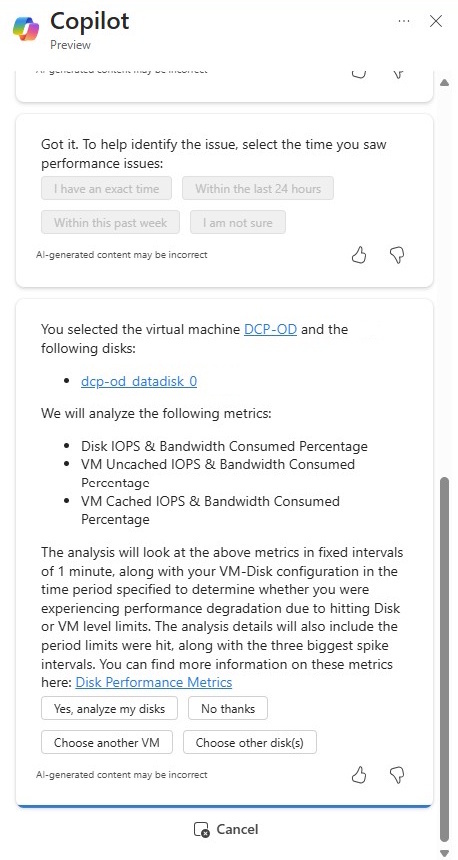
Pokud Copilot v Azure zjistí problém s výkonem konfigurace disku virtuálního počítače kvůli dosažení limitů IOPS nebo propustnosti, poskytne vám souhrn analýzy, primární doporučení na základě nejmenšího výpadku vaší aplikace a dalších možností doporučení. Podrobnosti metriky můžete zobrazit také z metrik analýzy tak, že vyberete Zobrazit další podrobnosti. Tato možnost poskytuje další informace, jako jsou limity IOPS/MBPS virtuálního počítače, celkové časové období, kdy došlo k dosažení limitů, a tři nejvyšší časové intervaly, kdy došlo k dosažení limitů disku. Pokud je pro váš virtuální počítač povolené ukládání do mezipaměti, limity IOPS/MBPS virtuálního počítače uvedené tady odpovídají limitům uloženým v mezipaměti.
Pokud se rozhodnete přijmout některou z možností doporučení, které poskytuje Copilot v Azure, budete přesměrováni na umístění na webu Azure Portal, kde můžete doporučení implementovat. Pokud nejste spokojeni s doporučením, můžete odeslat žádost o podporu, abyste získali další pomoc.
Další kroky
- Prozkoumejte možnosti Microsoft Copilotu v Azure.
- Zjistěte , jak funguje výkon disků při kombinování virtuálních počítačů Azure a disků Azure.
- Seznamte se s vytvářením vysoce výkonných aplikací pomocí služby Azure Premium Storage.
- Přečtěte si informace o úrovních výkonu spravovaných disků SSD úrovně Premium.